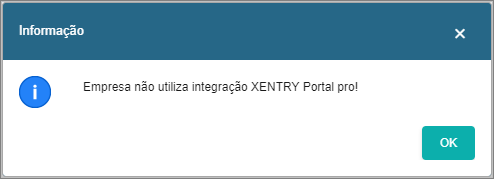CRM Parts - Orçamento: mudanças entre as edições
Sem resumo de edição |
Sem resumo de edição |
||
| Linha 43: | Linha 43: | ||
'''Atenção:''' Este processo é muito semelhante ao já existente no módulo Vendas do sistema Delphi também disponível no NBS. | '''Atenção:''' Este processo é muito semelhante ao já existente no módulo Vendas do sistema Delphi também disponível no NBS. | ||
=== Aba Lead === | === Aba Lead === | ||
'''Importante:''' O sistema irá abrir o formulário na aba Pesquisar, acesse esta aba para confirmar os dados do Cliente. | |||
{| class="wikitable" | {| class="wikitable" | ||
|[[Arquivo:CRM Parts - Orçamento - Aba Lead.png|semmoldura|900x900px]] | |[[Arquivo:CRM Parts - Orçamento - Aba Lead.png|semmoldura|900x900px]] | ||
| Linha 56: | Linha 57: | ||
{| class="wikitable" | {| class="wikitable" | ||
|[[Arquivo:CRM Parts - Orçamento - Aba Pesquisar.png|semmoldura|900x900px]] | |[[Arquivo:CRM Parts - Orçamento - Aba Pesquisar.png|semmoldura|900x900px]] | ||
| | | | ||
* Pesquise o item a ser incluso no Orçamento ao utilizar o campo digitavel: Código, Part-Number (se não souber o código ou o part-number do item digite: '''%%%''', será listado TODOS os itens cadastrados); | |||
* O resultado será exibido nas colunas da grid, marque o item a ser incluso e clique no botão [[Arquivo:Botão + Incluir 2.png|semmoldura]] | |||
----'''Importante:''' Execute este processo para cada item a ser incluso no orçamento. | |||
|} | |} | ||
---- | ---- | ||
| Linha 67: | Linha 68: | ||
{| class="wikitable" | {| class="wikitable" | ||
|[[Arquivo:CRM Parts - Orçamento - Aba Escolhidos.png|semmoldura|900x900px]] | |[[Arquivo:CRM Parts - Orçamento - Aba Escolhidos.png|semmoldura|900x900px]] | ||
| | |Utilize esta aba para: | ||
Efetuar a conferência dos itens pedidos; | |||
* Para aplicar a política de Desconto ao informar o percentual (%) a ser utilizado e clique no botão [[Arquivo:Botão Aplicar desconto máximo.png|semmoldura]] para salvar a aplicação; | |||
* Para efetuar a exclusão de um item, clique no botão [[Arquivo:Botão Excluir 3.png|semmoldura]] | |||
|- | |- | ||
|[[Arquivo:CRM Parts - Orçamento - Aba Escolhidos - Tela Informativa.png|semmoldura|494x494px]] | |[[Arquivo:CRM Parts - Orçamento - Aba Escolhidos - Tela Informativa.png|semmoldura|494x494px]] | ||
| | |Ao informar o percentual (%) de desconto utilizado, o sistema irá exibir a Tela Informativa ao lado. | ||
|} | |} | ||
---- | ---- | ||
Edição das 15h05min de 23 de novembro de 2023
Para retornar à Página principal > Soluções Web > CRM Parts - Orçamento
Conceito
Nesta sessão será exemplificado o processo de abertura de um orçamento/pré-nota a partir de um novo Lead.
Tela Pesquisa Cliente
A abertura de um orçamento se inicia na abertura de um novo Lead.
Importante: Para este exemplo foi feito a pesquisa do ciente, utilizando o filtro em Tela para então efetuar a abertura do Lead, conforme os passos exibidos abaixo.

|
Orçamento - Abertura
Para a geração do orçamento o usuário irá efetuar o preenchimento das seguintes abas:
- Lead
- Pesquisar
- Escolhidos
- Total
- Pagamento
- Adicionais
- Dados Adicionais
Atenção: Este processo é muito semelhante ao já existente no módulo Vendas do sistema Delphi também disponível no NBS.
Aba Lead
Importante: O sistema irá abrir o formulário na aba Pesquisar, acesse esta aba para confirmar os dados do Cliente.

|
Nesta aba o usuário terá as informações do cliente selecionado em Tela.
Atenção: Utilize o botão |
Aba Pesquisar
Nesta aba o usuário fará a seleção dos itens que irão compor o orçamento.
Importante: Por padrão o sistema irá abrir o formulário nesta aba.
Aba Escolhidos
Nesta aba o usuário poderá conferir os itens escolhidos.

|
Utilize esta aba para:
Efetuar a conferência dos itens pedidos; |

|
Ao informar o percentual (%) de desconto utilizado, o sistema irá exibir a Tela Informativa ao lado. |
Aba Total

|
|
Aba Pagamento

|
|
Aba Adicionais

|
|
Aba Dados Adicionais

|
botão 
|
Botões

|
|
Pré Nota
Após executar todos os passos acima, o usuário poderá finalizar a abertura do Orçamento ou gerar a Pré-Nota.
Para a geração da Pré-Nota, clique no botão  . o sistema irá converter todas as informações fornecidas (nas abas) e irá gerar a pré-nota, ao final do processo será exibido a Tela Informativa com a confirmação da geração do processo.
. o sistema irá converter todas as informações fornecidas (nas abas) e irá gerar a pré-nota, ao final do processo será exibido a Tela Informativa com a confirmação da geração do processo.

|
Aba Cliente
Botões
Botão Mensagem para o Financeiro 
Botão E-mail 
Botão Calendário 
Botão Cadastro
Botão Histórico
Botão Vendas
Botão Flags
Aba Pré-Nota
Aba Notas Fiscais
Aba Histórico
Botão Kit

|
Ao clicar no botão 
|
Botão Xentry Parts
O botão  só será habilitado para as empresas que possuírem a integração Xentry Portal Pro.
só será habilitado para as empresas que possuírem a integração Xentry Portal Pro.
Para retornar à Página principal > Soluções Web > CRM Parts - Orçamento